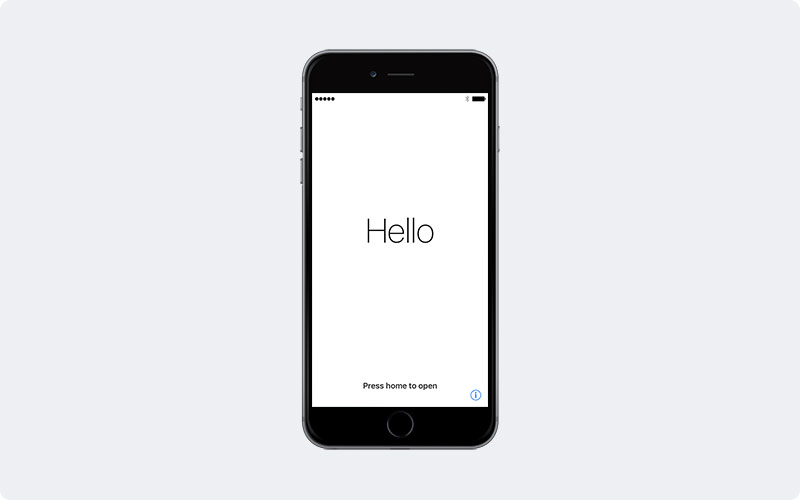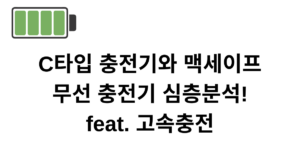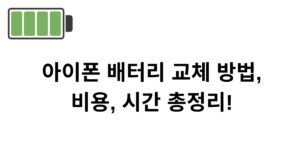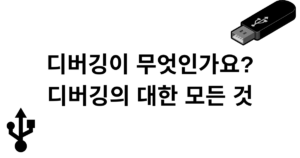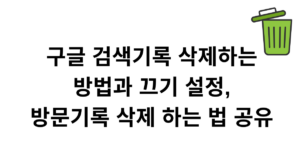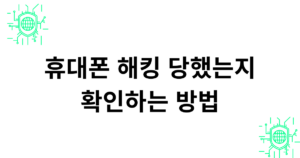(사진출처: iPhonika)
아이폰을 오래 사용하다 보면 다음과 같은 생각이 드실 수 있습니다.
“속도가 느려졌는데 초기화를 하면 나아질까?”, “중고로 판매하려면 공장 초기화만 하면 될까?” 초기화는 실제로 속도 개선, 오류 해결, 중고 거래를 위한 데이터 삭제 등 다양한 목적으로 활용됩니다. 하지만 ‘초기화’라는 단어가 주는 부담감으로 인해 망설이는 분들도 많습니다. “설정만 초기화할 수는 없을까?”, “내 데이터가 전부 삭제되는 건 아닐까?” 하는 걱정이 생기기도 합니다.
이 글에서는 아이폰 초기화의 개념, 방식별 차이점, 초기화 전·후에 해야 할 준비 작업까지 체계적으로 정리하였습니다. 아이폰을 처음 사용하는 분들도 이 가이드를 참고하시면 보다 안전하게 초기화를 진행하실 수 있습니다.
초기화 전 반드시 준비해야 할 사항
아이폰 초기화는 단순한 재시작이 아니라, 저장된 데이터와 설정을 완전히 삭제하는 과정입니다. 따라서 다음의 세 가지 항목을 초기화 전에 반드시 확인하셔야 합니다.
1. 데이터 백업
초기화를 실행하면 사진, 메시지, 앱 데이터 등이 모두 삭제되므로 백업은 필수입니다.
- iCloud 백업
- 경로: 설정 > Apple ID > iCloud > iCloud 백업 > 지금 백업
(Wi-Fi 연결 필요 / iCloud 저장 용량 부족 시 백업이 제한될 수 있습니다.)
- iTunes 또는 Finder 백업 (Mac/PC)
- 아이폰을 컴퓨터에 연결합니다.
- iTunes(Windows 또는 macOS Mojave 이하) 혹은 Finder(macOS Catalina 이상)를 실행합니다.
- ‘지금 백업’을 클릭하여 로컬 백업을 수행합니다.
‘백업 암호화’ 옵션을 활성화하면 건강 데이터, 저장된 비밀번호, 웹사이트 로그인 정보도 백업됩니다.
2. Apple ID 로그아웃
‘나의 iPhone 찾기’ 기능이 활성화된 상태에서 초기화를 진행하면, Apple ID와 연동이 유지됩니다. 이 상태에서는 다른 사람이 기기를 사용할 수 없습니다.
로그아웃 방법: 설정 > Apple ID > 나의 iPhone 찾기 > 끔 → Apple ID에서 로그아웃
※ 중고 판매를 계획 중이시라면 반드시 로그아웃을 먼저 완료하셔야 합니다.
3. eSIM 사용자 주의사항
eSIM을 사용하는 경우 초기화 시 통신 설정이 삭제됩니다.
다음과 같은 조치를 미리 준비하시기 바랍니다.
- 통신사 앱 또는 고객센터를 통한 eSIM 재발급
- 기존 QR 코드 저장
- 해외 사용자일 경우, 현지 통신사 설정 저장
아이폰 초기화 방식 비교
아이폰 초기화는 목적과 상황에 따라 여러 방식으로 나뉘며, 각각의 절차와 삭제 범위도 다릅니다.
| 초기화 방식 | 설명 | 데이터 삭제 | 사용 시점 | 난이도 |
| 소프트 리셋 | 강제 재시작 | 없음 | 화면 멈춤, 일시적 오류 시 | 매우 쉬움 |
| 설정 초기화 | 일부 설정만 초기화 | 없음 | 기능 오류, 설정 충돌 시 | 쉬움 |
| 공장 초기화 | 전체 데이터 및 설정 삭제 | 있음 | 중고 판매, 기기 리셋 필요 시 | 보통 |
| iTunes/Finder 초기화 | 컴퓨터 연결 후 초기화 | 있음 | 부팅 불가, 시스템 오류 시 | 보통 |
| DFU 초기화 | 펌웨어까지 완전 초기화 | 있음 | 탈옥 복구, 복구 불가 오류 시 | 어려움 |
설정 초기화는 설정 > 일반 > 전송 또는 iPhone 재설정 > ‘재설정’ 항목에서 접근할 수 있으며, 네트워크 설정, 키보드 사전 등 개별 항목만 초기화할 수도 있습니다.
초기화 방법 – 단계별 실행 안내
아이폰 초기화는 사용 환경에 따라 적절한 방식을 선택해야 합니다. 다음 세 가지는 가장 일반적으로 사용되는 초기화 방법입니다.
방법 1. 아이폰 자체에서 공장 초기화
기기가 정상적으로 작동하는 경우, 별도의 컴퓨터 없이 아이폰 내 설정에서 공장 초기화를 진행할 수 있습니다.
진행 절차
- ‘설정’ 앱 실행
- ‘일반’ > ‘전송 또는 iPhone 재설정’ 선택
- ‘모든 콘텐츠 및 설정 지우기’ 선택
- Apple ID 비밀번호 입력
- 초기화 진행
초기화가 완료되면 아이폰은 출고 상태로 복원됩니다. Apple ID에서 로그아웃이 되어 있지 않다면 ‘활성화 잠금’이 작동하며, 새로운 사용자는 기기를 사용할 수 없습니다.
방법 2. iTunes 또는 Finder를 통한 초기화
기기가 정상적으로 작동하지 않거나 화면이 멈춘 경우, 컴퓨터를 이용한 초기화가 보다 효과적입니다.
필요한 준비물
- USB 케이블
- Mac 또는 Windows 컴퓨터
- iTunes(Windows 또는 macOS Mojave 이하) 또는 Finder(macOS Catalina 이상)
진행 절차
- 아이폰을 컴퓨터에 연결
- 아래 방식으로 복구 모드 진입
| 기종 | 복구 모드 진입 방법 |
| iPhone 8 이상 | 볼륨 업 → 볼륨 다운 → 사이드 버튼 길게 누르기 |
| iPhone 7 시리즈 | 전원 버튼 + 볼륨 다운 버튼 동시에 길게 누르기 |
| iPhone 6s 이하 | 전원 버튼 + 홈 버튼 동시에 길게 누르기 |
- 화면에 ‘복원’ 또는 ‘업데이트’ 옵션이 표시되면 ‘복원’을 선택
- iOS 최신 버전이 설치되며 초기화가 진행됨
Apple 공식 – 복구 모드(Recovery Mode)
방법 3. DFU 초기화 (전문가용)
DFU(장치 펌웨어 업데이트) 모드는 펌웨어 자체까지 초기화하는 고급 방식입니다. 일반적인 복구가 불가능할 정도로 시스템 오류가 심각한 경우에 사용됩니다.
주의사항
- 버튼 조작이 복잡하며, 실패 시 기기가 작동하지 않을 수 있습니다.
- 가능하다면 전문가의 도움을 받거나 공식 서비스센터를 이용하는 것이 바람직합니다.
초기화 이후 반드시 해야 할 작업
초기화가 완료되었다면, 아이폰을 정상적으로 사용하기 위해 몇 가지 후속 작업이 필요합니다.
1. 백업 데이터 복원
초기화된 아이폰을 켜면 “안녕하세요”와 함께 설정 마법사가 시작됩니다. 여기서 다음 중 하나를 선택할 수 있습니다.
- iCloud 백업에서 복원
→ Wi-Fi 연결 후 Apple ID 로그인 - Mac/PC에서 복원
→ 컴퓨터와 연결 후 iTunes 또는 Finder에서 복원 진행
복원 시간은 백업 용량과 인터넷 속도에 따라 달라집니다.
2. 주요 설정 다시 구성
복원 이후에도 다음 항목들은 수동으로 다시 설정해야 합니다.
- Face ID 또는 Touch ID 등록
- Apple Pay 카드 등록
- Siri 및 음성 인식 설정
- 알림, 언어, 지역, 화면 밝기 등 사용자 설정
- Wi-Fi, 블루투스, VPN 설정
특히 OTP, 금융 앱 등은 초기화 이후 재등록이 필요할 수 있으므로 관련 백업 코드를 미리 확보해 두는 것이 좋습니다.
3. 앱 재설치 및 계정 로그인
복원이 완료되면 대부분의 앱이 자동으로 설치되지만, 일부 앱은 수동으로 다시 설치해야 할 수 있습니다.
- App Store > 우측 상단 프로필 > ‘구입한 항목’ 메뉴에서 앱 재설치
- 유료 앱은 동일 Apple ID를 사용하는 한 추가 요금 없이 재설치 가능
4. 오류 발생 시 대처 방법
| 문제 상황 | 해결 방법 |
| 복원 중 멈춤 | 아이폰 강제 재시작 후 다시 복원 시도 |
| 앱 실행 오류 | 앱 삭제 후 재설치, iOS 최신 버전 설치 여부 확인 |
| Wi-Fi 연결 실패 | ‘네트워크 설정 재설정’ 수행 또는 라우터 점검 |
| 복원 실패 | ‘새 iPhone으로 설정’ 선택 후 필요한 앱 수동 설치 |
자주 묻는 질문 (FAQ)
Q. 초기화하면 유심 정보도 삭제되나요?
A. 아닙니다. 물리적 유심은 초기화와 무관하며, eSIM은 삭제되므로 재등록이 필요합니다.
Q. Apple ID 비밀번호를 잊어버렸는데 초기화할 수 있나요?
A. 초기화는 가능하지만, 활성화 잠금을 해제하려면 Apple ID 비밀번호가 반드시 필요합니다.
🔗 Apple ID 계정 복구
Q. 초기화하면 성능이 좋아지나요?
A. 캐시나 임시 파일이 정리되기 때문에 체감 성능이 향상될 수 있지만, 하드웨어 성능 자체가 향상되는 것은 아닙니다.
Q. 모든 오류가 초기화로 해결되나요?
A. 대부분의 소프트웨어 문제는 해결되지만, 다음과 같은 문제는 초기화로 해결되지 않습니다.
- 배터리 급속 방전
- 터치 불량
- 물리 버튼 고장
- 발열 또는 충전 불량
이 경우에는 애플 공식 서비스 센터 점검이 필요합니다.
마무리 정리
아이폰 초기화는 단순히 기기를 초기 상태로 되돌리는 작업 그 이상입니다. 개인정보 보호, 오류 해결, 중고 거래 준비 등 다양한 상황에서 꼭 필요한 과정입니다.
하지만 사전에 필요한 준비 없이 진행하면, 오히려 더 큰 불편을 겪을 수 있습니다. 이 글에서 소개한 절차를 천천히 따라가신다면 누구나 어렵지 않게 초기화를 마칠 수 있습니다.
초기화에서 가장 중요한 것은 충분한 준비와 복원 계획입니다. 백업을 꼼꼼히 해두고, Apple ID 로그아웃과 같은 기본 절차만 지켜주신다면, 초기화는 결코 복잡하거나 두려운 작업이 아닙니다. 오히려 주기적인 관리의 일부로 활용할 수 있습니다.
이제 아이폰이 처음 구입했을 때처럼 가볍고 쾌적하게 작동하길 바랍니다.
핵심 요약 5가지
- 백업은 필수 – 사진, 메시지, 앱 데이터 등을 안전하게 보관
- Apple ID 로그아웃 – 활성화 잠금을 방지하는 가장 중요한 절차
- eSIM 사용자 주의 – 초기화 전에 반드시 재등록 준비
- 초기화 후 재설정 필요 – 주요 설정과 로그인 정보 다시 확인
- 오류 발생 시 침착하게 대응 – 상황에 따라 복원 또는 새 설정 진행
※ 본 가이드는 2025년 6월 기준 iOS 17 버전을 바탕으로 작성되었습니다.
향후 iOS 업데이트에 따라 설정 메뉴나 초기화 방식이 달라질 수 있으므로, 최신 정보는 Apple 공식 홈페이지에서 확인하시기 바랍니다.